Otázka
Problém: Jak odstranit vyskakovací okno „Windows zjistil škodlivý virus ve vašem systému“?
Ahoj všichni. Dnes se mi zobrazí opravdu podezřelé varování, že „Windows ve vašem systému zjistil škodlivý virus“. Nevypadá to jako skutečné upozornění od společnosti Microsoft. Toto je telefonní číslo, na které bych měl zavolat, abych virus odstranil: 877-384-3078. Slyšel jsi o tom něco?
Vyřešená odpověď
Podvodníci aktivně zlepšují své strategie, aby nalákali lidi do podvodných záležitostí a setřásli jejich peníze. Zatímco rozdávání cen, online průzkumy a podobné typy podvodů[1] jsou stále naživu, podvod s technickou podporou je v současnosti nejoblíbenější technikou používanou kybernetickými padouchy.
Zatímco většina podvodů Tech-Support-Scams je opravdu chytlavá, ostatní vypadají poněkud podrážděně a neprofesionálně. „Systém Windows zjistil ve vašem systému škodlivý virus“ Technická podpora-Scam by pravděpodobně padl na podvodné triky.
Podvod „Windows ve vašem systému zjistil škodlivý virus“ je způsoben infekcí adware nebo webovými stránkami infikovanými škodlivým kódem. Zobrazuje se jako vyskakovací okno ve výchozím webovém prohlížeči uživatele a obvykle jej zamrzne. Vyskakovací okno obsahuje následující informace:
Systém Windows ve vašem systému zjistil škodlivý virus
Nevypínejte ani nerestartujte počítač Kontaktujte naše certifikované techniky Windows pro okamžitou pomoc
877-384-3078
Přestože systém Windows ve vašem systému zjistil škodlivý virus, vykazuje všechny rysy technické podpory a podvodu, nevypadá ani důvěryhodně, ani profesionálně. Ačkoli je uvedeno, že „Windows“ detekoval virus a že poskytnuté číslo patří „Certified Windows Technici,“ vyskakovací okno neobsahuje žádné ochranné známky společnosti Microsoft ani konkrétní informace, například co to byl virus zjištěno.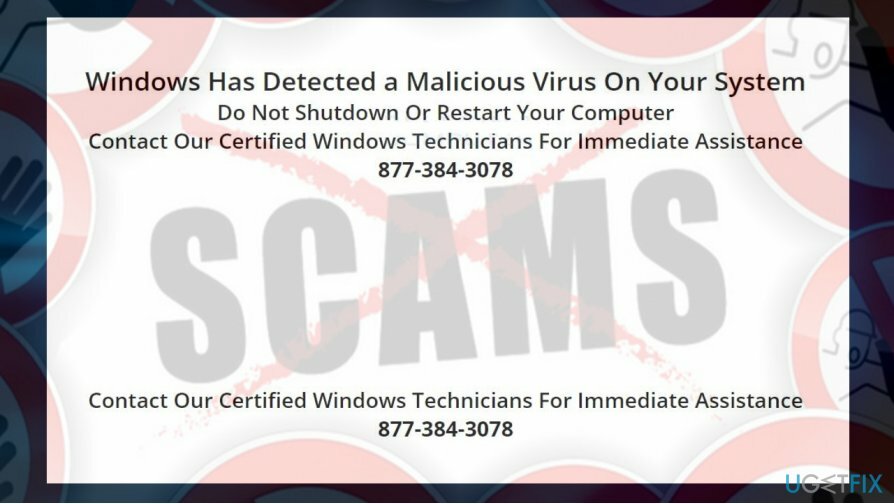
Pokud jste při procházení obdrželi takové a podobné vyskakovací upozornění, pravděpodobně to znamená, že potenciálně nežádoucí program (PUP)[2] byl nainstalován na vašem PC. Upozornění, jako je například systém Windows zjistil škodlivý virus, jsou vyvíjeny se záměrem přimět lidi, aby zavolali vysoce zpoplatněné číslo, instalaci dalších nedůvěryhodných programů nebo dokonce navazování vzdáleného spojení s hackeři.
Chcete-li odstranit „Windows ve vašem systému zjistil škodlivý virus“, budete muset provést několik kroků.
- Ukončit úlohu vašeho webového prohlížeče;
- Odinstalujte všechny podezřelé programy;
- Resetujte webový prohlížeč;
Důrazně doporučujeme použít profesionální anti-malware nástroj pro odstranění PUP ze systému. Naše doporučení je ReimagePračka Mac X9, ale můžete použít alternativní nástroj proti malwaru. Zajistí odstranění všech škodlivých programů, složek a souborů. Po spuštění kontroly pomocí antimalwaru ručně resetujte nastavení webového prohlížeče.
Odstranění „Windows ve vašem systému zjistil škodlivý virus“ Tech-Support-Scam
Chcete-li tyto soubory odinstalovat, musíte si zakoupit licencovanou verzi Reimage Reimage odinstalovat software.
Chcete-li se nejprve zbavit vyskakovacího okna „Windows zjistil škodlivý virus“, budete muset zavřít webový prohlížeč. Pokud jej nelze zavřít obvyklým způsobem kliknutím na tlačítko X v pravém horním rohu okna, měli byste:
- lis Ctrl + Alt + Del nebo Ctrl + Shift + Del.
- Otevřeno Správce úloh a najděte položku svého webového prohlížeče Procesy tab.
- Klikněte na něj a vyberte Ukončit úlohu.
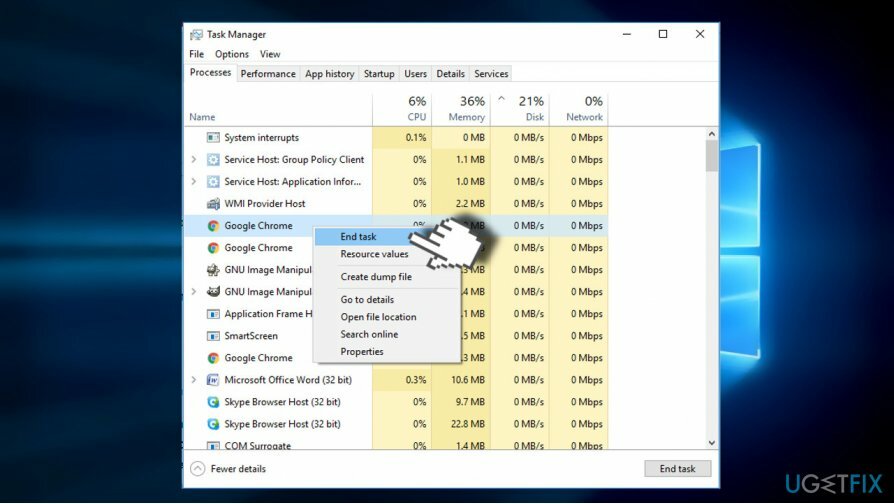
Po dokončení musíte zkontrolovat seznam nainstalovaných programů a najít ten, který neznáte. Datum instalace vám může pomoci určit, který z nich může být potenciálně nežádoucí. Datum instalace nežádoucího programu se obvykle shoduje se vznikem chyby „Windows ve vašem systému zjistil škodlivý virus“.
- lis Klávesa Windows + I a otevřete sekci Aplikace. (Windows 10)
- V dřívějších verzích Windows byste měli přejít na Kontrolní panel -> Programy a funkce.
- Pečlivě zkontrolujte seznam nainstalovaných programů. Pokud jste objevili podezřelou, můžete ji vyhledat online a zjistit, zda spadá do kategorie PUP.[3]
- Klikněte na nežádoucí program a vyberte Odinstalovat.
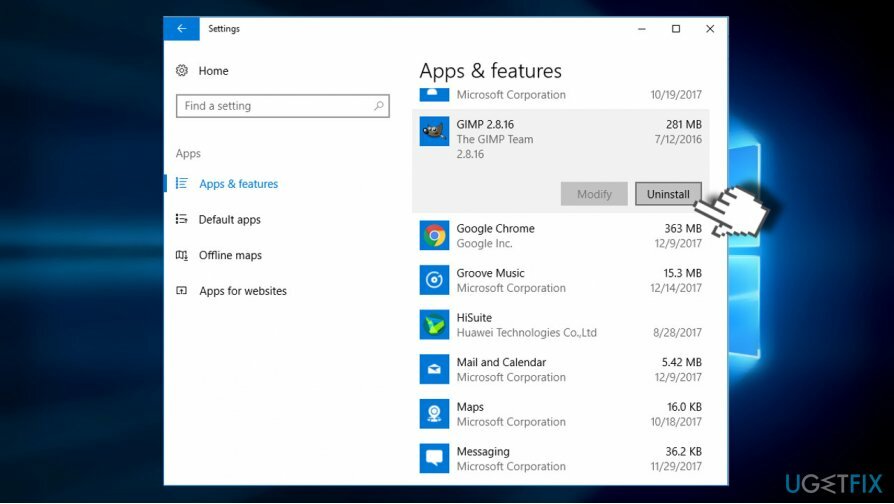
Po odinstalování všech podezřelých programů resetujte webový prohlížeč. V opačném případě zůstanou škodlivé podvodné soubory „Windows ve vašem systému zjistil škodlivý virus“ aktivní a vyskakovací okno se bude neustále opakovat.
- Za prvé, NEOBNOVUJTE poslední relaci prohlížení, protože obrazovka se znovu zasekne se škodlivým vyskakovacím oknem. Místo toho spusťte novou relaci procházení.
- Otevřete Google Chrome a klikněte na Jídelní lístek ikona (tři svislé tečky) v pravém horním rohu obrazovky.
- Otevřeno Nastavení a vyberte Zobrazit Pokročilá nastavení.
- Nalézt Resetovat nastavení možnost a klikněte na ni.
- Pro potvrzení volby klikněte Resetovat.
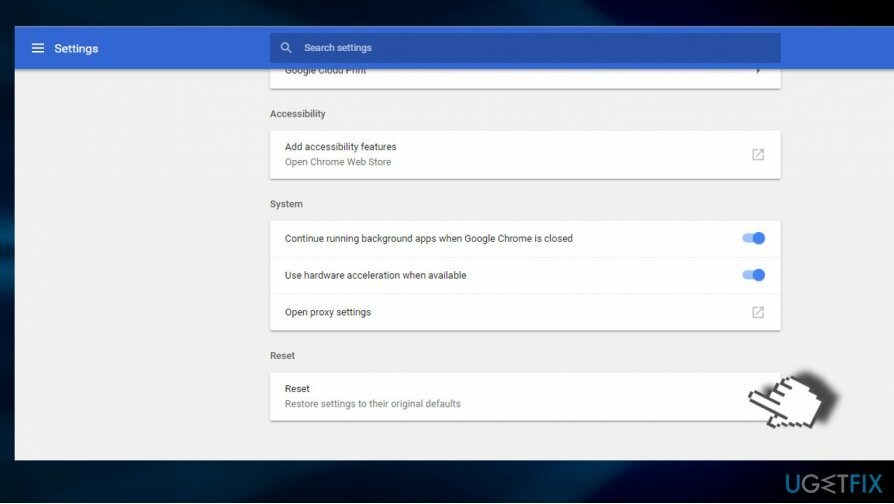
Pokud nepoužíváte Google Chrome jako výchozí webový prohlížeč, najdete možnost Obnovit libovolného webového prohlížeče v nabídce Nabídka -> Nastavení.
Zbavte se programů jediným kliknutím
Tento program můžete odinstalovat pomocí podrobného průvodce, který vám předložili odborníci na ugetfix.com. Abychom vám ušetřili čas, vybrali jsme také nástroje, které vám pomohou tento úkol provést automaticky. Pokud spěcháte nebo máte pocit, že nemáte dostatek zkušeností na to, abyste program odinstalovali sami, použijte tato řešení:
Nabídka
Udělej to teď!
Staženísoftware pro odstraněníŠtěstí
Záruka
Udělej to teď!
Staženísoftware pro odstraněníŠtěstí
Záruka
Pokud se vám nepodařilo odinstalovat program pomocí Reimage, dejte o svých problémech vědět našemu týmu podpory. Ujistěte se, že jste uvedli co nejvíce podrobností. Sdělte nám prosím všechny podrobnosti, o kterých si myslíte, že bychom měli vědět o vašem problému.
Tento patentovaný proces opravy využívá databázi 25 milionů součástí, které mohou nahradit jakýkoli poškozený nebo chybějící soubor v počítači uživatele.
Chcete-li opravit poškozený systém, musíte si zakoupit licencovanou verzi Reimage nástroj pro odstranění malwaru.

VPN je zásadní, pokud jde o to soukromí uživatele. Online sledovače, jako jsou soubory cookie, mohou používat nejen platformy sociálních médií a jiné webové stránky, ale také váš poskytovatel internetových služeb a vláda. I když použijete nejbezpečnější nastavení prostřednictvím webového prohlížeče, stále můžete být sledováni prostřednictvím aplikací připojených k internetu. Kromě toho prohlížeče zaměřené na soukromí, jako je Tor, nejsou optimální volbou kvůli snížené rychlosti připojení. Nejlepším řešením pro vaše maximální soukromí je Soukromý přístup k internetu – být anonymní a zabezpečený online.
Software pro obnovu dat je jednou z možností, která by vám mohla pomoci obnovit své soubory. Jakmile soubor smažete, nezmizí ve vzduchu – zůstane ve vašem systému, dokud na něj nebudou zapsána žádná nová data. Data Recovery Pro je software pro obnovu, který hledá pracovní kopie smazaných souborů na vašem pevném disku. Pomocí tohoto nástroje můžete zabránit ztrátě cenných dokumentů, školních prací, osobních obrázků a dalších důležitých souborů.